[ad_1]
iSlide là một phần mềm được xây dựng và phát triển với mong muốn là để hỗ trợ người dùng có thể thiết kế bài trình chiếu được nhanh chóng và chuyên nghiệp hơn.
iSlide sau khi được cài đặt vào máy tính sẽ được tích hợp thẳng vào thanh Ribbon của PowerPoint tương tự như các phần mềm chức năng khác như MathType, iSpring Suite, …
Việc tích hợp này có rất nhiều ý nghĩa, đặc biệt là nó sẽ giúp chúng ta dễ dàng thao tác hơn trong quá trình làm việc, từ đó tiết kiệm được khá nhiều thời gian và công sức bỏ ra.
#1. Các bước cài đặt iSlide trên máy tính
+ Bước 1: Đóng/thoát hoàn toàn PowerPoint nếu như bạn đang mở.
+ Bước 2: Truy cập vào trang chủ của nhà phát triển iSlide tại địa chỉ này: https://en.islide.cc/download
+ Bước 3: Tùy thuộc vào hệ điều hành mà bạn đang sử dụng để lựa chọn phiên bản cho phù hợp. Vì mình dang dùng Windows nên sẽ chọn như hình bên dưới.
+ Bước 4: Quá trình tải về sẽ tự động diễn ra, khi kết thúc ta được tệp tin cài đặt iSlide-xxx.exe (đây chính là file cài đặt).
+ Bước 5: Nháy đúp chuột vào tệp tin iSlide-xxx.exe => chọn ngôn ngữ là English => chọn OK để bắt đầu bung file cài.
+ Bước 6: Đánh dấu chọn vào Agree to the Protocol để đồng ý với điều khoản sử dụng phần mềm = > sau đó chọn Install Now để cài đặt ngay, hoặc bạn cũng có thể chọn vào Customize để cài đặt tùy chọn (thiết lập theo ý bạn).
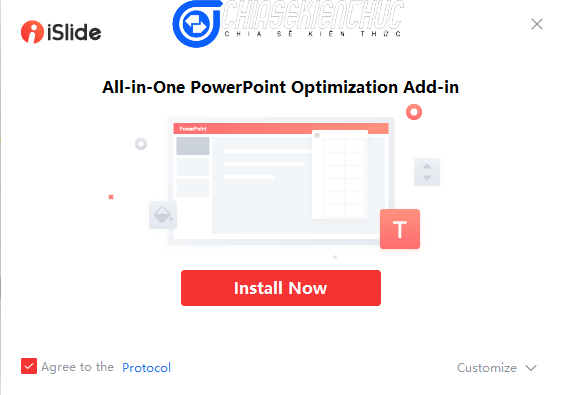
+ Bước 7: Khi dòng chữ Successful installation xuất hiện thì có nghĩa là quá trình cài đặt đã hoàn thành. Bạn cọn vào Start Now khởi động phần mềm lên.
#2. Các tính năng nổi bật của phần mềm iSlide
Thông thường, chúng ta không sử dụng phần mềm bằng cách nháy đúp chuột vào biểu tượng trên màn hình Desktop hoặc trong Start Menu, mà chủ yếu chúng ta sẽ sử dụng nó trong Tab iSlide trên PowerPoint.
=> Vậy nên mình mới gọi nó là phần mềm chức năng/ phần mềm bổ sung ? ~~~ Giống kiểu thực phẩm bổ sung ấy ^^
2.1. Tự động đồng nhất phông chữ, đoạn văn bản, Guides và màu sắc
Nhóm công cụ Standard Specification chứa 4 công cụ là: Uniform Font, Uniform Paragraph, Uniform Guides và Uniform Color.
Những công cụ này cho phép chúng ta tự động đồng nhất phông chữ, đoạn văn bản, Guides và màu sắc trong toàn bộ bài trình chiếu hoặc một số Slide hoặc một Slide bất kì.
2.2. Tích hợp thêm nhiều công cụ hỗ trợ thiết kế bố cục
Nếu bạn là người dùng miễn phí (cá nhân) thì nhóm công cụ Design Layout là thứ hữu ích nhất trong phần mềm này.
Các tài nguyên trong thư viện đương nhiên rất tuyệt vời nhưng vì chúng ta là người dùng miễn phí nên việc khai thác rất hạn chế.
Nhóm công cụ này chứa tổng cộng 9 công cụ hỗ trợ chúng ta thiết kế bố cục cho bài trình chiếu, cụ thể thì như hình bên dưới.
2.3. Tích hợp thêm các công cụ thiết kế
Alignment, Size, Guides Layout, Selection, Vector, Clipboard, Dock, Rotation, Textbox và Textbox margins là các công cụ trong nhóm công cụ này.
Ngoài công cụ Dock, các công cụ còn lại hầu như đều có sẵn trong PowerPoint rồi. Điểm khác biệt là iSlide sẽ tập hợp hợp và sắp xếp chúng lại giúp chúng ta thao tác nhanh hơn.
2.4. Tự động đánh giá bài trình chiếu
Công cụ Evaluation sẽ tự động tìm và phát hiện các vấn đề có trong bài trình chiếu như: Phông chữ, Placeholder, Guides, hình ảnh, màu sắc, bố cục….
=> Sau khi kiểm tra xong công cụ sẽ đưa ra các đề xuất giúp chúng ta tối ưu hóa bài trình chiếu..
2.5. Kho tài nguyên phong phú và đa dạng của iSlide
Trước hết thì mình xin khẳng định đây là một tính năng rất tuyệt vời.
iSlide sẽ cung cấp cho chúng ta một kho tài nguyên rất phong phú và đa dang được chia thành 8 nhóm là: trình chiếu, chủ đề, màu sắc, biểu đồ, đồ thị, biểu tượng, hình ảnh và véc tơ.
Tùy thuộc vào gói dịch vụ bạn đang sử dụng mà khả năng khai thác các tài nguyên sẽ ở mức độ tương ứng.
Chẳng hạn như đối với người dùng miễn phí thì chỉ có thể tải được những tài nguyên miễn phí (không có biểu tượng “chữ V màu vàng”) và bị giới hạn số lần tải trong một ngày.
Trong quá trình sử dụng bạn có thể chọn vào Filters => chọn Free để lọc ra những tài nguyên có thể sử dụng miễn phí..
2.6. Hỗ trợ xuất bản bài trình chiếu ra nhiều định dạng
iSlide hỗ trợ chúng ta xuất bản bài trình chiếu ra nhiều định dạng khác nhau như hình ảnh, video, xuất phông chữ, … tương tự như các tính năng nguyên thủy của PowerPoint như với độ tùy biến cao hơn.
Chẳng hạn khi lựa chọn tính năng Export Image thì bạn có thể tùy lại kích thước của hình ảnh khi xuất ra. Điều này PowerPoint chưa thể làm được.
Ngoài các tính năng mà mình vừa giới thiệu ra, iSlide còn cung cấp cho chúng nhiều tính năng hữu ích khác như là Tween, Smooth Join Images, Compress, File Analytics, Zoomlt và Timer.
Trong đó hiệu ứng Tween và Smooth là đặc biệt hơn cả, đặc biệt như thế nào bạn hãy cài đặt phần mềm và tự trải nghiệm bạn nhá, chứ khó mô tả lắm ?
#3. Các gói dịch vụ có trong iSlide
Phần mềm hiện cung cấp cho chúng ta tất cả 3 gói dịch vụ là Free Edition, Monthly Premium và Yearly Premium. Thông tin cơ bản về 3 gói này được trình bày trong bảng bên dưới:
| Free Edition | Monthly Premium | Yearly Premium |
| Được sử dụng tất cả các tính năng cơ bản | Được sử dụng tất cả các tính nâng cơ bản | Được sử dụng tất cả các tính nâng cơ bản |
| Được quyền truy cập hạn chế đến các tài nguyên trong thư viện | Được toàn quyền truy cập đến các tài nguyên trong thư viện | Được toàn quyền truy cập đến các tài nguyên trong thư viện |
| Được quyền tải xuống hạn chế các tài nguyên | Được quyền tải xuống hạn chế các tài nguyên | Được toàn quyền tải xuống các tài nguyên |
| Biểu tượng cá nhân | ||
| Kho lưu trữ hình ảnh | ||
| $0 | $9.99/ tháng | $39.95/ năm |
Chi tiết và đầy đủ thông tin về các gói dịch vụ bạn có thể xem tại đâynhé !
#4. Lời kết
Okay, trên đây thì mình đã giới thiệu cũng như là hướng dẫn cho các bạn cách sử dụng iSlide trong PowerPoint rồi nha.
Phần mềm này khi được tích hợp vào PowerPoint sẽ làm cho quá trình khởi động của PowerPoint chậm hơn một chút. Tuy nhiên đó không là gì nếu đem so với những tính năng mà phần mềm mang lại, mình đảm bảo luôn với các bạn là như vậy ?
Khi có điều kiện và thực sự cần thiết thì bạn nên đăng ký các gói dịch vụ trả phí để có được trải nghiệm tốt hơn.
Ngược lại, trường hợp không có điều kiện hoặc không muốn nâng cấp thì cứ sử dụng gói miễn phí thôi, cũng hỗ trợ bạn tương đối rồi ?
Hiện không có cách nào để “nâng cấp miễn phí đâu” vì vậy bạn không nên lên Google tìm kiếm làm gì và mình cũng không khuyến khích các bạn làm như vậy (xem lý do), chỉ mất thêm thời gian.
Hi vọng là bài viết này sẽ hữu ích với bạn. Xin chào tạm biệt và hẹn gặp lại các bạn trong những bài viết tiếp theo !
Đọc thêm:
CTV: Nhựt Nguyễn – Blogchiasekienthuc.com
Note: Bài viết này hữu ích với bạn chứ? Đừng quên đánh giá bài viết, like và chia sẻ cho bạn bè và người thân của bạn nhé !
[ad_2]
Công cụ hỗ trợ thiết kế slide PowerPoint chuyên nghiệp | TechshareVN.com


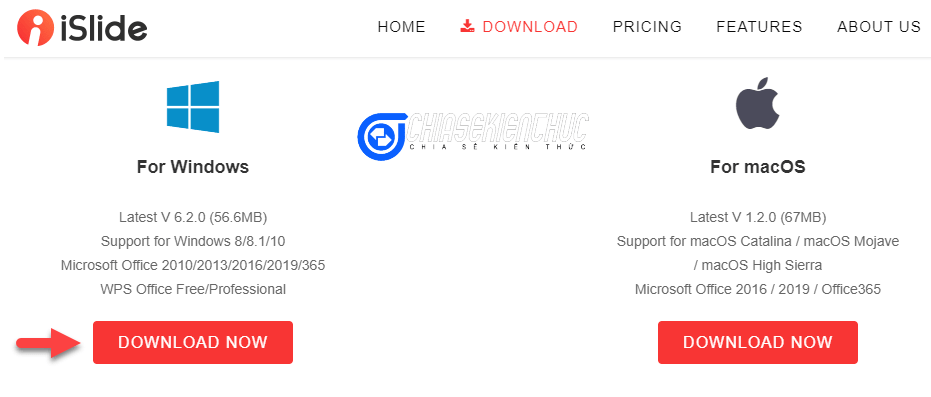

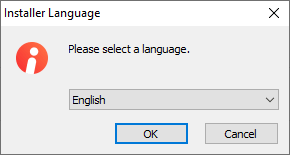
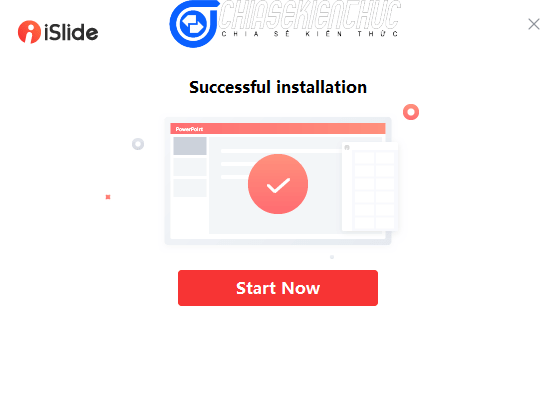

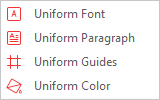
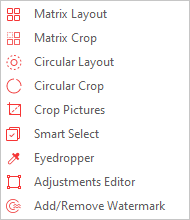
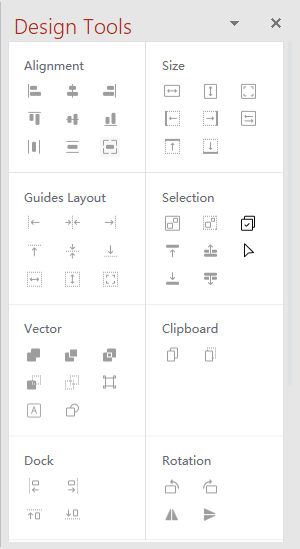
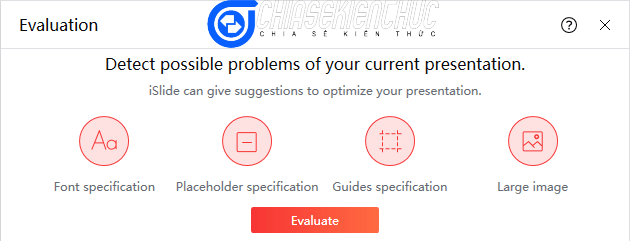
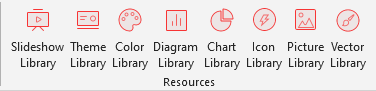
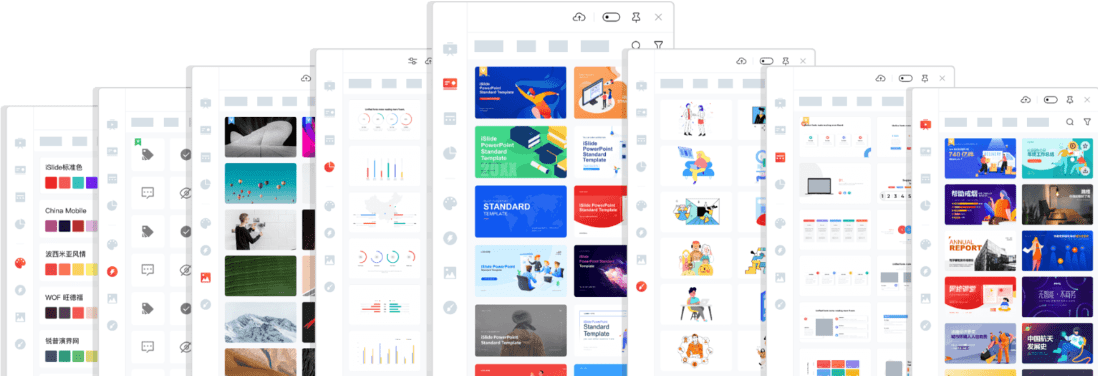
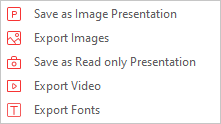





![Tìm hiểu về lệnh DIR [Directory] trong CMD [Command Prompt] Tìm hiểu về lệnh DIR [Directory] trong CMD [Command Prompt]](https://blogchiasekienthuc.com/wp-content/uploads/2021/08/lenh-dir-directory-trong-cmd.jpg)

